发布时间:2020-12-25 16: 25: 32
工作中,常会通过截屏网页的方式收集材料,用于完善工作进程。但素材收集较多时又不方便整合与打印。
此篇内容,小编将介绍如何使用PDF虚拟打印机——pdfFactory专业版,将不同网页的内容进行整合,并使用“快照”工具对被整合内容排版。
一、打开PDF虚拟打印机
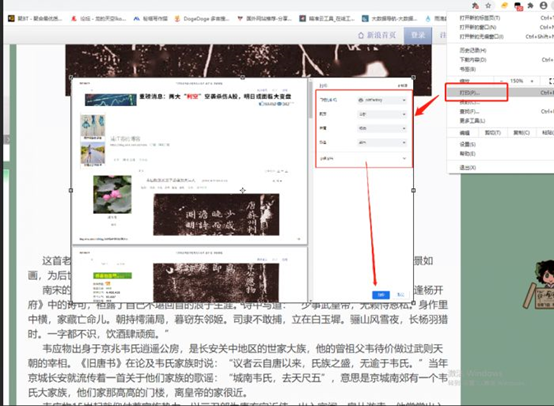
图1:打开打印机界面
通过浏览器找到待选内容,打开浏览器设置下拉框,单击“打印”,启动“打印设置弹窗”,于弹窗“目标打印机”位置选择“pdfFactory”,于“网页”位置选择待打印范围,通过“布局”调整打印时的呈像方向。设置完毕,单击“打印”,进入pdfFactory专业版工作台。
二、整合网页内容
继续通过网页查找、收集更多相关的素材资料 。
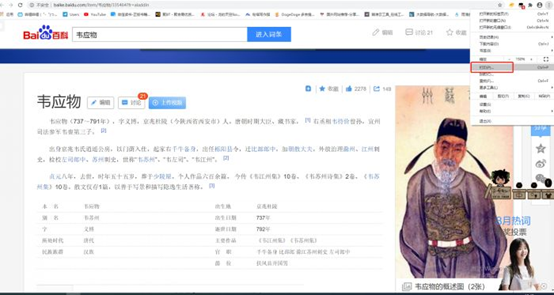
图2:百度百科界面
找到资料,打开浏览器“设置菜单”,选择“打印”,依照图1步骤再将百科内容导入pdfFactory专业版工作台。
三、网页内容重新排版
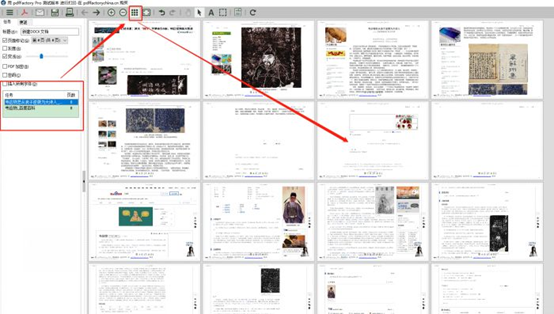
图3:缩略图界面
网页素材导入软件,于图3缩略图可分别查看素材。
1.删除页面
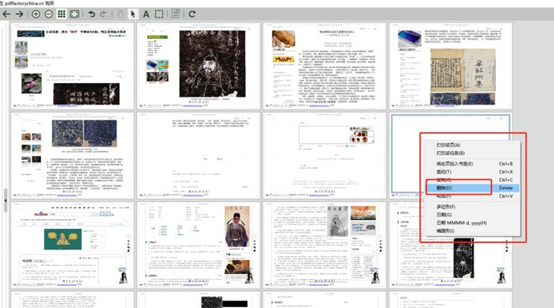
图4:删除网页界面
通过图3步骤,缩放素材。右键pdfFactory专业版工作台缩略图内无用页面,“删除”。
2.调整页面位置
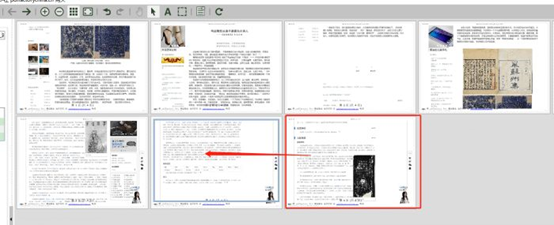
图5:调整页面位置界面
选中其中一个页面,拖动至适当位置。如图5,将最后一张缩略图前移。。
3.编辑页面
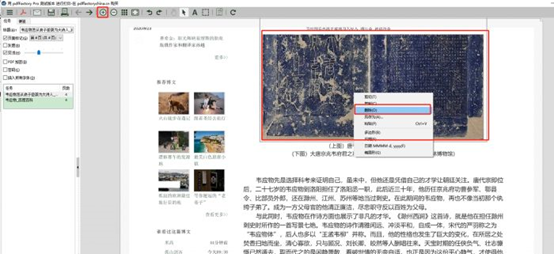
图6:编辑页面界面
首先使用“+”放大缩略图,打印时如不需要页面内图片,于图片位置右键,删除即可。
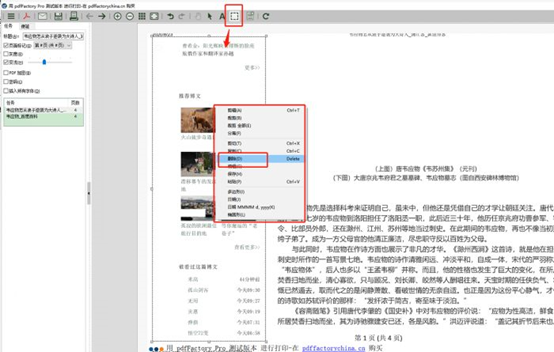
图7:使用“快照”工具界面
对于边角零碎内容,需要使用pdfFactory专业版“快照”工具,单击“快照”,使用虚线框住待删除区域,右键删除。
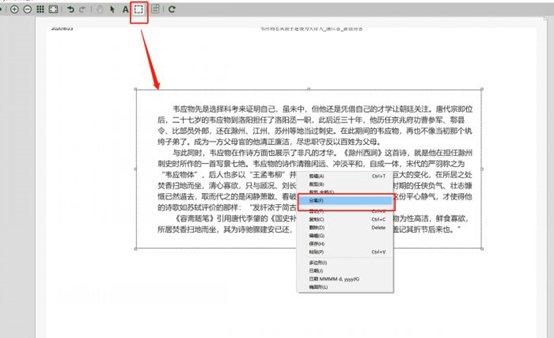
图8:分离界面
使用“快照”框住需要的素材,右键“快照区域”,单击“分离”,鼠标按住分离结果,可自由移动“快照区域”。
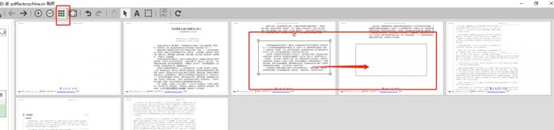
图9:移动快照界面
分离出快照后,单击“缩略图”,按住“快照区域”可跨页面拖动。如图9所示,将“快照区域”拖拽至另一页面的空白处。
通过上面步骤,可整理出一套完整的素材资料,保存为PDF格式或打印均可。
以上内容,便是使用PDF虚拟打印机——pdfFactory专业版整合网页,并对素材内容进行编辑的教程。
作者:李大山
移动快照界面 image widget
展开阅读全文
︾
读者也喜欢这些内容:

pdffactory打印怎么设置 pdffactory打印pdf是旋转的怎么办
pdfFactory虚拟打印机可以完成pdf文件的合并、拆分、添加页面标识、页面排序、页面删除等操作,能够满足工作中的各种需求,是我们工作和学习过程中的得力助手。下面就来介绍一下pdffactory打印怎么设置,pdffactory打印pdf是旋转的怎么办的相关内容。...
阅读全文 >

pdffactory打印怎么设置 pdffactory打印pdf是旋转的怎么办
pdfFactory虚拟打印机可以完成pdf文件的合并、拆分、添加页面标识、页面排序、页面删除等操作,能够满足工作中的各种需求,是我们工作和学习过程中的得力助手。下面就来介绍一下pdffactory打印怎么设置,pdffactory打印pdf是旋转的怎么办的相关内容。...
阅读全文 >
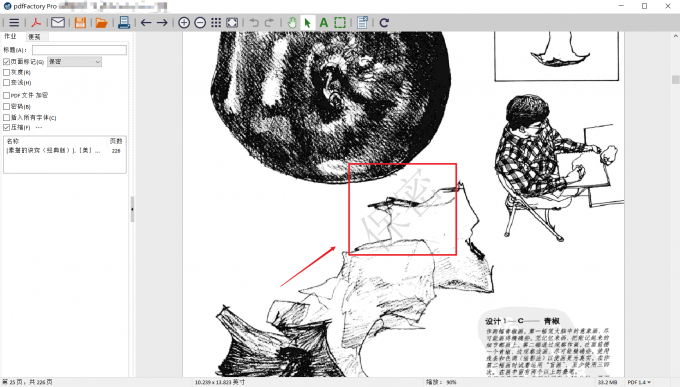
pdffactory pro怎么去水印 pdf文档去水印怎么弄
给文档添加水印在生活和工作中十分常见。由于许多重要资料均以PDF格式保存,给PDF文档添加水印对文档资料的分类非常有帮助。pdfFactory是一款专业的虚拟打印机,能够帮助更方便地打印文件。接下来就来介绍一下pdffactory pro怎么去水印,pdf文档去水印怎么弄的相关内容。...
阅读全文 >
.png)
pdffactory pro怎么激活 pdf虚拟打印机怎么注册
要获得使用pdfFactory全部功能的权限,唯一的方法就是激活软件。用户可以在已获取正版注册码的前提下,通过以下三种方式激活软件。...
阅读全文 >